Wszyscy to przeżyliśmy — próba przesłania pliku, tylko po to, by otrzymać frustrujące ostrzeżenie "za duży do wysłania". Niezależnie od tego, czy mówimy o dużym pliku PDF, obrazie czy wideo, to powszechny problem, który może zakłócić Twoją pracę. Jeśli chcesz się dowiedzieć, jak wysyłać duże pliki PDF jako załączniki e-mailowe i nie tylko, mamy dla Ciebie rozwiązanie.
W tym artykule podzielimy się 5 sposobami na zmniejszenie rozmiaru plików PDF do wysyłki e-mailem. Zbadamy również limity rozmiaru plików w Gmailu i innych popularnych dostawcach.
Dlaczego e-maile mają limity rozmiaru plików?
Dostawcy e-maili ograniczają rozmiar załączników, aby ich systemy działały sprawnie i zapobiegały przeciążeniu serwera. Kiedy wysyłasz pliki PDF zawierające skomplikowane czcionki i wizualizacje, może to spowolnić dostarczanie e-maili i zająć zbyt dużo miejsca na dysku. W rezultacie — e-maile mogą być odrzucane lub załączniki mogą być odrzucane. Jaki jest limit rozmiaru pliku w Twoim e-mailu? Wybraliśmy 4 najpopularniejszych dostawców.
| Usługa e-mail | Maksymalny rozmiar załącznika |
|---|---|
| Gmail | 25 MB lub mniej |
| Outlook | 20 MB |
| Yahoo | 25 MB lub mniej |
| iCloud | 20 MB lub mniej |
Jak więc przesyłać duże pliki online?
Potrzebujesz wysłać duże pliki e-mailem? Dzięki metodom przedstawionym poniżej, możesz łatwo przesyłać pliki i utrzymać zespół w synchronizacji bez zakłóceń.
- 1
- Kompresja plików: Zmniejsz rozmiar pliku PDF, aby szybko go wysłać i zaoszczędzić miejsce na dysku.
- 2
- Archiwa Zip: Połącz wiele plików w jeden, mniejszy pakiet dla łatwego udostępniania.
- 3
- Usługi przechowywania w chmurze: Udostępnij link do pobrania swojego pliku innym.
- 4
- Usługi transferu plików: Skorzystaj z wyspecjalizowanych platform, aby przesłać plik i wysłać go bezpiecznie i efektywnie.
- 5
- Podział plików na mniejsze części: I jeszcze jeden sposób na wysyłanie dużych plików — po prostu podziel je na mniejsze kawałki, aby ułatwić ich wysyłanie i pobieranie.
1. Kompresuj pliki do wiadomości e-mail
Kompresowanie plików PDF do wiadomości e-mail zmniejsza ich rozmiar poprzez eliminację zbędnych danych i efektywniejsze kodowanie reszty. Dzięki temu łatwiej jest przesyłać duże pliki za pośrednictwem Gmaila, nie naruszając ich oryginalnej jakości.
Jak więc najlepiej skompresować PDF? Możesz znaleźć różne dedykowane narzędzia online do dokumentów, filmów i innych typów plików. Nasza platforma ma własny reduktor plików PDF, a jeśli potrzebujesz wskazówek, mamy również wpis na blogu na temat kompresji plików PDF.
Jak kompresować PDF online z PDF Guru
- 1
- Zaloguj się na swoje konto i wybierz narzędzie Kompresuj PDF.
- 2
- Prześlij swój plik lub przeciągnij i upuść go w oknie.
- 3
- Poczekaj kilka sekund, aż narzędzie zmniejszy rozmiar twojego pliku PDF.
- 4
- Nowy plik PDF zostanie automatycznie pobrany na twoje urządzenie i zapisany na twoim koncie.
Nasz kompresor PDF zapewnia bezpieczeństwo i jakość twoich plików. Dla dodatkowego spokoju możesz również chronić hasłem plik PDF na swoim koncie.
2. Wyślij pliki zip
Spakowanie plików oznacza skompresowanie jednego lub więcej plików do jednego archiwum, zazwyczaj z rozszerzeniem .zip. Proces ten zmniejsza całkowity rozmiar pliku, co ułatwia ich wysyłanie i przechowywanie.
Kiedy musisz wysłać pliki zip, ta metoda zapewnia efektywność i gwarantuje, że wszystkie niezbędne dokumenty dotrą do odbiorcy w jednej paczce.
Jak skompresować pliki PDF do archiwum ZIP
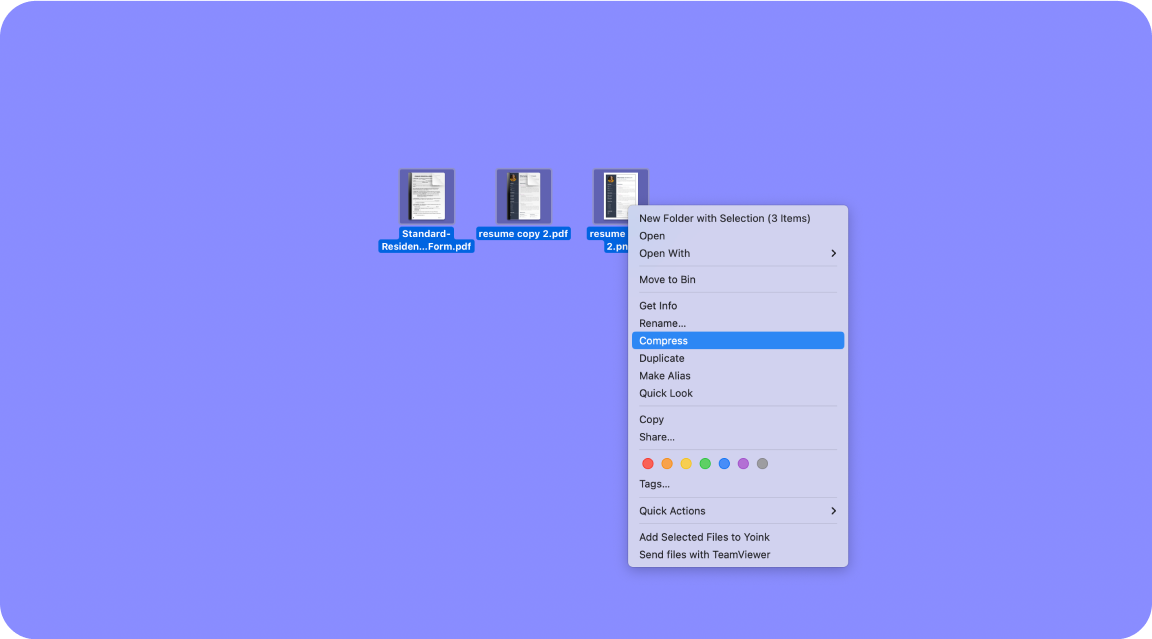
- 1
- Kliknij prawym przyciskiem myszy (lub Ctrl-klik) na plik i wybierz Skompresuj. To utworzy nowy plik .zip o tej samej nazwie na twoim pulpicie.
- 2
- Jeśli musisz skompresować wiele plików, umieść je w folderze. Następnie kliknij prawym przyciskiem myszy (lub Ctrl-klik) na folder i wybierz Skompresuj.
- 3
- Aby dołączyć plik do nowego e-maila, kliknij ikonę spinacza, znajdź swój plik zip w polu Szukaj plików i wybierz go. Kliknij Otwórz lub dwukrotnie kliknij plik, aby go dołączyć. Następnie naciśnij Wyślij.
Ale co jeśli twój plik zip jest zbyt duży, aby go wysłać mailem? Tak jest w przypadku wspomnianych poniżej narzędzi — usług przechowywania w chmurze i transferu plików.
3. Użyj przechowywania w chmurze
To tutaj nie musisz znać maksymalnego rozmiaru pliku w Gmailu. Popularne usługi przechowywania w chmurze, takie jak Google Drive, Dropbox i OneDrive, pozwalają na przechowywanie i udostępnianie plików online. Przesyłają duże pliki na zdalne serwery, co sprawia, że są one dostępne z każdego urządzenia z połączeniem internetowym.
Możesz udostępniać pliki, wysyłając linki, omijając limity rozmiaru wiadomości e-mail. Usługi przechowywania w chmurze pozwalają również wielu osobom jednocześnie pracować nad tym samym dokumentem.
Jak wysłać duży plik przez e-mail za pomocą Google Drive
- 1
- Jeśli masz konto Google, otwórz Gmail i kliknij "Utwórz" w lewym górnym rogu.
- 2
- Kliknij "Wstaw pliki za pomocą Drive" na dole wiadomości.
- 3
- Wybierz pliki, które chcesz dołączyć.
- 4
- Wybierz sposób łatwego wysłania pliku: Link do Drive (dla plików przechowywanych w Drive, w tym Google Docs, Sheets, Slides lub Forms) lub Załącznik (dla plików niebędących plikami Google).
- 5
- Kliknij "Wstaw".
- 6
- Naciśnij przycisk "Wyślij".
Jak już wcześniej wspomniano, limit rozmiaru pliku w Gmailu wynosi 25 MB. Jeśli twój plik jest większy, możesz dołączyć link do drive do platformy e-mailowej. Upewnij się tylko, że odbiorca ma dostęp do pliku.
4. Przesyłaj duże pliki za pomocą specjalnych usług
Dzięki usługom transferu plików, takim jak WeTransfer, możesz wysyłać duże pliki za pośrednictwem e-maila. Wystarczy, że przesłasz je na serwer i wygenerujesz link.
Te usługi omijają limity rozmiaru wiadomości e-mail i upraszczają sposób wysyłania dużych plików.
Jak udostępniać duże pliki za pomocą WeTransfer
- 1
- Kliknij na symbol wielokropka (...) aby przełączyć się między opcjami transferu e-mail i linku.
- 2
- Dodaj preferowane pliki i kliknij przycisk "Transfer", aby rozpocząć przesyłanie.
- 3
- Po zakończeniu przesyłania zostanie wygenerowany link, który możesz skopiować i udostępnić wszędzie, gdzie potrzebujesz.
5. Podział plików na części
Podział większych plików na mniejsze części ułatwia ich zarządzanie. Zmniejsza to rozmiar pliku, co przyspiesza czasy ładowania i umożliwia łatwiejsze udostępnianie plików lub wysyłanie ich pocztą. Ułatwia to również organizację i przeszukiwanie treści.
Jak podzielić strony PDF za pomocą PDF Guru
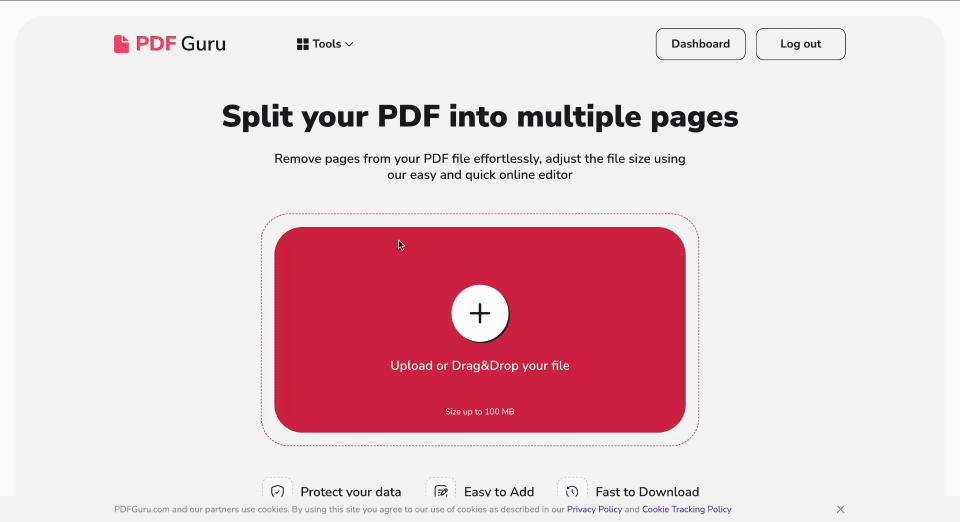
- 1
- Zaloguj się na swoje konto i wybierz narzędzie Podziel PDF.
- 2
- Prześlij lub przeciągnij i upuść swój plik bezpośrednio do okna.
- 3
- Poczekaj kilka sekund, aż splitter PDF przetworzy twój plik.
- 4
- Nowo utworzone pliki zostaną pobrane na urządzenie i zapisane w twoim koncie PDF Guru.
Tak właśnie dzielisz PDF online na dowolnym urządzeniu i systemie operacyjnym. Jeśli masz więcej zadań związanych z dokumentami, odkryj rozbudowane narzędzia PDF Guru. Możesz łatwo edytować, podpisywać, łączyć i konwertować PDF-y bez żadnych trudności.
Masz plik PDF za duży do wysłania mailem? Teraz wiesz, co zrobić. Ale najpierw określ swoje osobiste lub biznesowe cele, aby wybrać najwygodniejsze narzędzie. Pamiętaj, że z PDF Guru możesz zrobić znacznie więcej niż tylko zmniejszyć rozmiar PDF-a.
